컴퓨터가 "키보드 레이아웃 선택" 화면. 단순히 화면에서 아무 것도 선택할 수 없습니다. 이 문제는 일반적으로 새 Windows 버전을 설치한 후 시스템을 부팅할 때 발생합니다. 이 문제를 해결하기 위해 무엇을 할 수 있는지 알아보겠습니다.
Windows에서 "키보드 레이아웃 선택" 루프를 제거하는 방법
⇒ 참고: 아래 문제 해결 단계를 완료하는 데 시간이 걸릴 수 있습니다. 그들 중 일부는 USB 플래시 드라이브를 사용해야 합니다.
모든 주변 장치를 제거하고 이전 OS 버전으로 되돌리기
- 길게 누르기 전원 버튼 약 5초 동안 눌러 강제 종료를 수행합니다.
- 업데이트를 다시 확인하십시오.
- 오류가 지속되면 전원 버튼을 사용하여 세 번 하드 리셋을 수행하십시오.
- 세 번째 다시 시작할 때 Windows는 다음으로 부팅해야 합니다. 복구 환경.
- 선택하다 문제 해결을 클릭하고 고급 옵션.
- 이전 Windows 빌드로 돌아갑니다.

롤백 수행
- 에서 "키보드 레이아웃 선택" 화면에서 키보드를 선택하세요.
- 화면에 다음과 같은 옵션이 있는지 확인하십시오. 종료하고 Windows 롤백으로 계속. 그것을 선택하십시오.
- 옵션이 표시되지 않으면 다음으로 이동하십시오. 문제 해결 그리고 선택 명령 프롬프트.

- 들어가다 bcdedit 명령을 입력하고 Enter 키를 누릅니다.
- {bootmgr} 항목을 무시하십시오. Windows 부트 로더 항목으로 이동하여 드라이브 문자를 확인합니다.
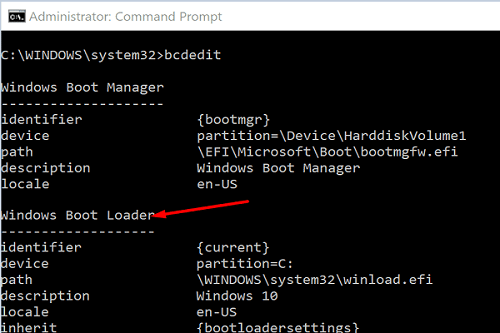
- 드라이브 문자를 입력하고 Enter 키를 누릅니다. 예를 들어 OS가 C 드라이브에 설치된 경우 다음을 입력합니다. 씨: Enter 키를 누릅니다.
- 다음 명령을 입력합니다.
\Windows.old\Windows\System32\OOBE\SetupPlatform\SetupPlatform.exe \$WINDOWS.~BT\Sources 복사 - "까지 기다리십시오.1개의 파일이 복사되었습니다” 메시지가 화면에 나타납니다.
- exit를 입력하고 Enter 키를 누릅니다.
- NS "옵션을 선택하세요" 화면이 표시되어야 합니다.
- 때리다 계속하다, 그리고 종료하고 Windows 롤백으로 계속.
- 컴퓨터가 다시 시작되고 이전 OS 버전으로 복원됩니다.
- 업데이트를 다시 확인하지 마십시오. Windows에서 다운로드할 수 있는 최신 OS 버전이 있음을 알릴 때까지 기다리십시오.
현재 위치 업그레이드 수행
- 16GB USB 드라이브를 구입하고 마이크로소프트의 소프트웨어 다운로드 웹사이트 두 번째 컴퓨터에서.
- USB 드라이브에 미디어 생성 도구를 다운로드합니다.
- 선택하다 다른 PC용 설치 미디어 만들기.
- OS 언어, 에디션 및 아키텍처를 선택합니다.
- 화면의 단계에 따라 USB 드라이브에 설치 미디어를 추가합니다.
- 문제가 있는 시스템을 복구 모드로 부팅합니다.
- 눌러 창 그리고 엘 키, 선택 전원 버튼, 그리고 누르다 옮기다 PC를 다시 시작합니다. Windows 복구 환경(WinRE)에서 PC가 다시 시작될 때까지 기다리십시오.
- 또는 전원 버튼을 5초 동안 눌러 시스템을 하드 재부팅할 수 있습니다. 세 번 반복하여 복구 모드로 들어갑니다.
- 옵션을 선택하라는 메시지가 표시되면 문제 해결.

- 선택하다 명령 프롬프트, 및 유형 씨: CMD 창에서
- 다음 명령을 사용하여 Windows.old 폴더의 이름을 바꿉니다. Ren Windows.old Windows.old.bak.
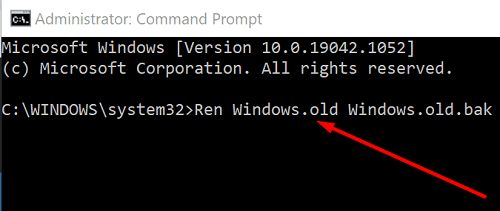
- 명령 프롬프트를 종료합니다.
- 에 옵션을 선택하세요 화면, 선택 다른 운영 체제 사용.
- 선택 볼륨 X의 Windows 10 옵션을 선택하고 컴퓨터가 바탕 화면을 로드할 때까지 기다립니다.
- 추가 오류 메시지가 표시되면 닫으십시오.
- 시작 작업 관리자, 선택하다 파일, 그리고 새 작업 실행.
- 선택하다 관리자 권한으로 이 작업 생성을 클릭하고 검색.
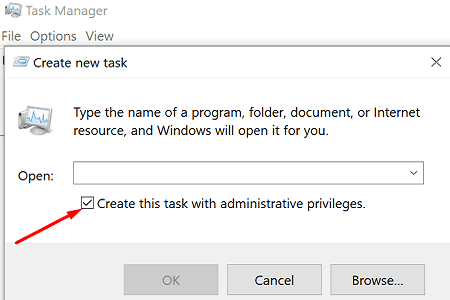
- 이제 설치 미디어가 있는 USB를 삽입합니다.
- 실행 setup.exe 파일 그리고 윈도우를 설치합니다.
- 보관할 항목을 선택하라는 메시지가 표시되면 모든 것.
- 설정 프로세스가 완료될 때까지 기다리십시오. 계정에 로그인하고 모든 것이 제대로 작동하는지 확인하세요.
- 그건 그렇고, 이전 Windows.old.bak 폴더에서 파일을 복원할 수 있습니다.
마스터 부트 레코드 복구
- Windows 10 부팅 가능한 USB 드라이브를 컴퓨터에 삽입하고 다시 시작합니다.
- 선택 복구 메뉴를 선택한 다음 문제 해결.
- 이동 고급 옵션, 선택 명령 프롬프트.
- 다음 명령을 실행합니다(C 드라이브에 OS를 설치했다고 가정).
부트렉 /fixmbrbootrec /fixbootbootrec /rebuildbcdbcdboot c:\windows /s c:chkdsk c: /f
- 컴퓨터를 다시 시작하고 문제가 해결되었는지 확인하십시오.
결론
Windows 컴퓨터가 "키보드 레이아웃 선택" 화면에서 멈추면 모든 주변 장치를 제거하고 업데이트를 다시 확인하십시오. 또한 이전 OS 버전으로 되돌리십시오. 롤백할 수 없으면 대신 인플레이스 업그레이드를 수행하고 마스터 부트 레코드를 복구하십시오. 문제를 해결했습니까? 아래 의견에 알려주십시오.